Come eliminare definitivamente le email in Outlook
Cosa sapere
- Seleziona il messaggio e premi Spostare+Elimina. Selezionare sì per confermare.
- Per disattivare il messaggio di conferma: Selezionare File > Opzioni > Avanzate. Quindi cancellare il Richiedi conferma casella di controllo.
- Per eliminare definitivamente il contenuto della cartella Posta eliminata: fare clic con il pulsante destro del mouse sulla cartella Posta eliminata e selezionare Cartella vuota.
Questo articolo spiega come eliminare Veduta e-mail in modo permanente, ignorando la cartella Posta eliminata. Gli elementi eliminati definitivamente non sono recuperabili. Le istruzioni riguardano Outlook 2019, 2016, 2013, 2010; e Outlook per Microsoft 365.
Elimina definitivamente un'e-mail in Outlook Beyond Recovery
Per eliminare definitivamente un messaggio (senza che il messaggio vada nella cartella Posta eliminata) in Outlook:
-
Seleziona il messaggio che desideri eliminare definitivamente.
Per permanentemente eliminare una cartella in Outlook, vai al cartelle pannello e selezionare la cartella.
premere Spostare+Del. Oppure vai su Casa tab, tieni premuto Spostaree selezionare Elimina.
-
Si apre una finestra di dialogo che avverte che il messaggio verrà eliminato definitivamente.
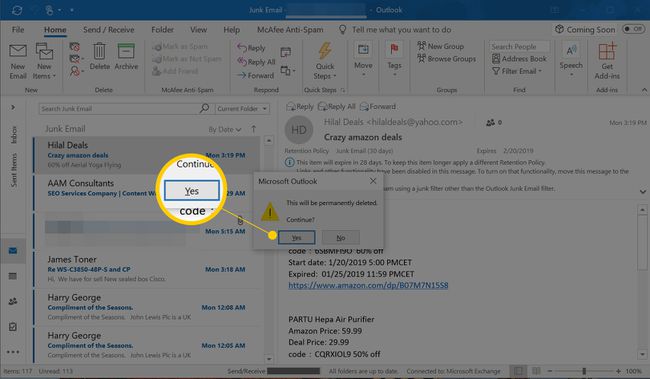
Selezionare sì.
Disattiva la finestra di dialogo di conferma per l'eliminazione permanente in Outlook
Per impedire a Outlook di chiedere una conferma ogni volta che si elimina un messaggio:
-
Vai al File scheda.
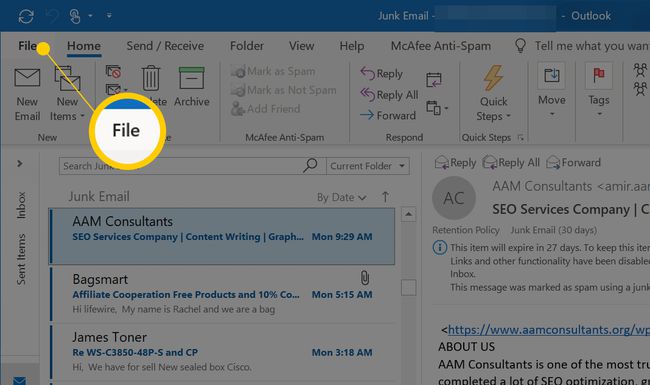
-
Selezionare Opzioni.
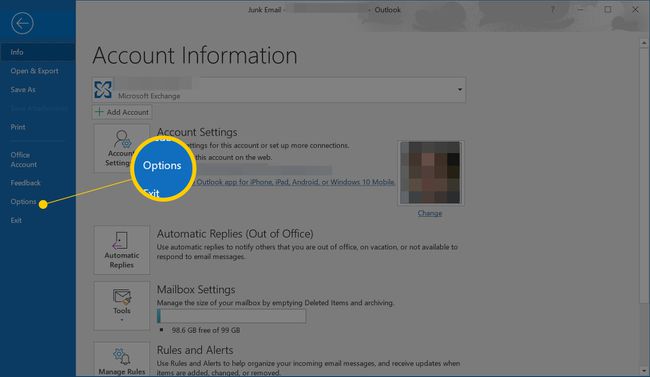
Nel Opzioni di Outlook finestra di dialogo, selezionare Avanzate.
-
Nel Altro sezione, cancellare il Richiedi conferma prima di eliminare definitivamente gli elementi casella di controllo.
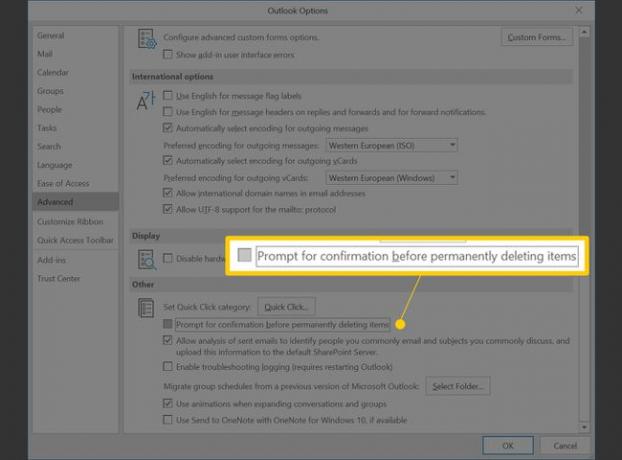
Selezionare ok.
Svuota la cartella Posta eliminata in Outlook
Quando desideri eliminare definitivamente tutte le e-mail che sono state inviate alla cartella Posta eliminata in Outlook, utilizza il mouse o il menu di Outlook.
Svuota la cartella Posta eliminata con il mouse
Fare clic con il pulsante destro del mouse su Elementi eliminati cartella per l'account o PST file che vuoi svuotare.
-
Selezionare Cartella vuota.
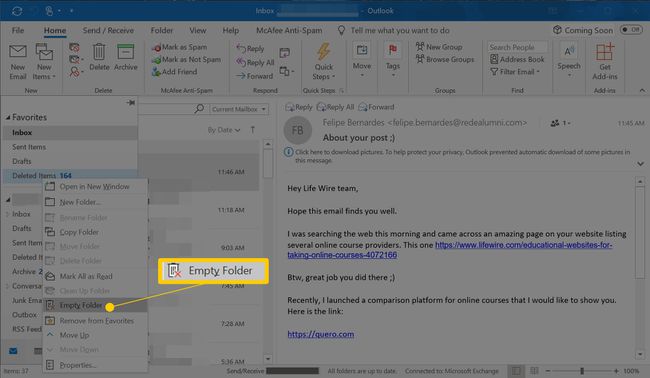
-
Si apre una finestra di dialogo che ti avverte che tutto nella cartella Posta eliminata verrà eliminato in modo permanente.
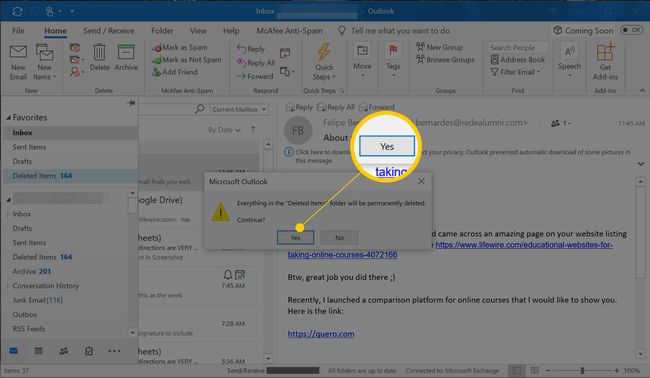
Selezionare sì.
Svuota la cartella Posta eliminata dal menu di Outlook
Seleziona il Elementi eliminati cartella.
-
Vai al Cartella scheda.
Nel Ripulire gruppo, selezionare Cartella vuota.
Svuota la cartella Posta eliminata alla chiusura di Outlook
Non è necessario svuotare la cartella Posta eliminata. Invece, configura Outlook per eliminare automaticamente e permanentemente i messaggi di posta elettronica nella cartella Posta eliminata quando chiudi Outlook.
Per eliminare tutti gli elementi dalla cartella Posta eliminata alla chiusura di Outlook:
Vai al File scheda.
Selezionare Opzioni.
Nel Opzioni di Outlook finestra di dialogo, selezionare Avanzate.
-
Nel Avvio ed uscita di Outlook sezione, selezionare il Svuota le cartelle Posta eliminata quando esci da Outlook casella di controllo.
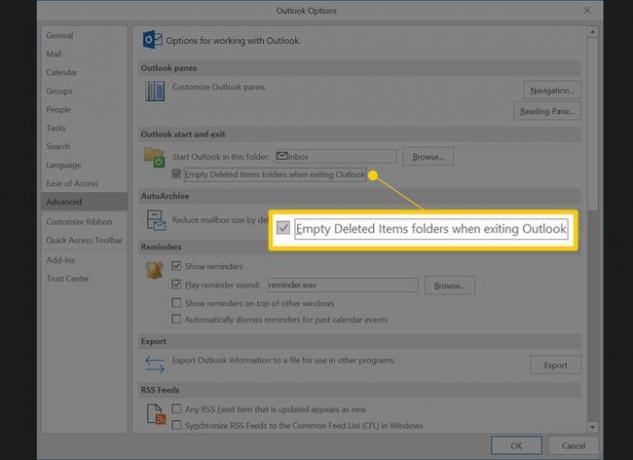
Selezionare ok.
Perché Outlook mantiene una cartella Posta eliminata?
La cartella Posta eliminata in Outlook è un modo conveniente per gestire i messaggi che non desideri più. La cartella Posta eliminata è una posizione temporanea per i messaggi eliminati e lo rende facile da recuperare gli elementi cancellati accidentalmente.
Se vuoi assicurarti che un messaggio non possa essere recuperato, eliminalo e poi svuota la cartella Posta eliminata. Quando svuoti questa cartella, anche tutti i messaggi, i contatti e gli altri elementi nella cartella vengono eliminati in modo permanente.
Quando si desidera evitare di inviare un messaggio alla cartella Posta eliminata e si desidera eliminare definitivamente il messaggio, è disponibile un'opzione.
